Исправлено: wmpnetwk.exe Высокая память и загрузка ЦП в Windows
Разное / / August 04, 2021
Рекламные объявления
Проигрыватель Windows Media является медиаплеером по умолчанию для устройств Windows. Это один из лучших медиаплееров с точки зрения возможностей и функциональности. Да, многие люди не используют этот проигрыватель из-за его медленного интерфейса, но предлагаемые функции служат аргументом в пользу этого проигрывателя. Одной из конкретных функций, довольно часто используемых многими пользователями проигрывателя Windows Media, является возможность проигрывателя осуществлять потоковую передачу из медиатеки ПК на другие устройства по стабильной сети.
Когда пользователь использует эту функцию, Wmpnetwk.exe продолжает работать в фоновом режиме, поскольку это процесс, который обрабатывает службу совместного использования мультимедиа. Как только процесс завершает индексацию библиотеки мультимедиа на другом устройстве, он перестает агрессивно работать в фоновом режиме. Но иногда пользователь Windows сталкивается с проблемой, связанной с тем, что этот процесс работает в фоновом режиме, поскольку он сильно влияет на использование памяти и ЦП. Если вы тоже боретесь с этим и хотите это исправить, эта статья вам поможет. Здесь мы включили все, что вам нужно знать о процессе и о том, как его отключить, если он требует много ресурсов. Итак, без лишних слов, давайте перейдем к делу.

Содержание страницы
-
1 Как исправить wmpnetwk.exe High Memory and CPU Usage в Windows?
- 1.1 Заражение вредоносным ПО:
- 1.2 Остановите службу общего доступа к проигрывателю Windows Media:
- 1.3 Отключите автоматический запуск службы общего доступа к проигрывателю Windows Media:
- 1.4 Отключите службу общего доступа к сети в проигрывателе Windows Media:
- 1.5 Отключить потоковую передачу мультимедиа:
- 1.6 Отключить / удалить проигрыватель Windows Media:
Как исправить wmpnetwk.exe High Memory and CPU Usage в Windows?
Когда пользователь впервые включает службу обмена мультимедиа на проигрывателе Windows Media, в игру вступает процесс wmpnetwk.exe, который запускается в фоновом режиме. Он немедленно начинает индексировать файлы в медиа-библиотеке ПК, и во время этого процесса вы обязательно заметите рост использования ЦП и памяти. Но как только индексирование завершено, этот всплеск использования ресурсов должен уменьшиться при нормальных обстоятельствах. Но многие пользователи в последнее время жаловались, что даже если они не используют службу обмена мультимедиа, процесс wmpnetwk.exe продолжает работать в фоновом режиме, занимая большую часть компьютера Ресурсы. Это ставит под угрозу общую функциональность ПК с Windows. Итак, здесь мы увидим, что мы можем сделать, чтобы решить эту проблему с помощью процесса wmpnetwk.exe.
Рекламные объявления
Заражение вредоносным ПО:
Существует небольшая вероятность того, что вы имеете дело с заражением вредоносным ПО. Вредоносные программы и вирусы хорошо маскируются под важные оконные процессы, работающие в фоновом режиме. И это вредоносное ПО будет поедать ресурсы системы. Поэтому, если вы сталкиваетесь с аналогичными проблемами с процессом wmpnetwk.exe, вам следует проверить, действительно ли это фактический процесс медиаплеера или вредоносная программа, работающая в фоновом режиме, выдавая себя за проигрыватель Windows процесс.
- Щелкните правой кнопкой мыши панель задач внизу и выберите Диспетчер задач.
- Затем щелкните вкладку «Подробности» в верхней части окна диспетчера задач.
- Найдите процесс «wmpnetwk.exe» и, как только найдете, щелкните по нему правой кнопкой мыши. Затем выберите «Свойства».
- В окне свойств оставайтесь в разделе «Общие» и посмотрите, где находится файл. Если он отображается как «C: \ Program Files \ Window Media Player», значит, все в порядке, и это не заражение вредоносным ПО. Но если местоположение отображается как любое другое местоположение, кроме упомянутого выше, тогда это действительно вредоносная программа, выдавающая себя за процесс проигрывателя Windows Media.
- Если вы определили файл как вредоносное ПО, воспользуйтесь антивирусной программой, чтобы полностью удалить вредоносное ПО с вашего компьютера. После его удаления вам не придется беспокоиться о том, что процесс wmpnetwk.exe поглощает ресурсы вашего компьютера.
Если это не заражение вредоносным ПО, но у вас все еще есть проблемы с процессом wmpnetwk.exe, имеющим высокую загрузку памяти и ЦП, попробуйте следующее возможное решение, упомянутое ниже.
Остановите службу общего доступа к проигрывателю Windows Media:
Если вы хотите, чтобы этот процесс wmpnetwk.exe не работал в фоновом режиме, вам необходимо полностью остановить службу общего доступа к проигрывателю Windows Media.
- Нажмите Windows + R, и откроется диалоговое окно «Выполнить».
- Введите «услуги» в диалоговом окне и нажмите «ОК».
- Теперь появится окно диспетчера служб Windows. Найдите здесь службу «Служба общего доступа к проигрывателю Windows Media». Найдя его, щелкните его правой кнопкой мыши и выберите «Остановить».

- Затем перезагрузите компьютер.
Теперь вернитесь в окно диспетчера задач и посмотрите, выполняется ли этот процесс. Если вы все еще видите, что он работает и занимает много памяти и процессора, перейдите к следующему решению, упомянутому ниже.
Отключите автоматический запуск службы общего доступа к проигрывателю Windows Media:
Прерывание службы не решит проблему на компьютерах, на которых служба включена для запуска при загрузке устройства. После загрузки необходимых служб Windows ОС загрузит такие процессы, как wmpnetwk.exe. Таким образом, этот процесс будет продолжать работать в фоновом режиме, даже если вы не используете проигрыватель Windows Media. Поэтому было бы лучше, если бы вы изменили конфигурацию службы, чтобы она запускалась вручную только тогда, когда в проигрывателе Windows Media включена служба общего доступа к сети. То есть нужно отключить автоматический запуск службы общего доступа к проигрывателю Windows Media.
Рекламные объявления
- Нажмите Windows + R, и откроется диалоговое окно «Выполнить».
- Введите «услуги» в диалоговом окне и нажмите «ОК».
- Теперь появится окно диспетчера служб Windows. Найдите здесь службу «Служба общего доступа к проигрывателю Windows Media». Найдя его, щелкните его правой кнопкой мыши и выберите «Свойства».
- В окне свойств оставайтесь в Общем и посмотрите на тип запуска, установленный для этой службы. Щелкните раскрывающийся список рядом с типом запуска и установите для него значение Вручную.
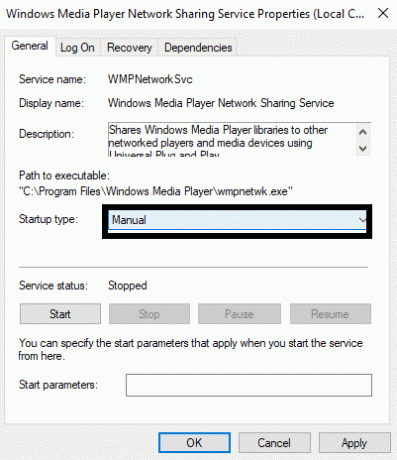
- Нажмите «Применить», а затем нажмите «ОК».
- Наконец, перезагрузите компьютер.
Теперь снова проверьте диспетчер задач и проверьте, ушел ли процесс wmpnetwk.exe или нет. Если он все еще там, попробуйте следующее решение, упомянутое ниже.
Отключите службу общего доступа к сети в проигрывателе Windows Media:
Не все используют Windows Media Player. Это проигрыватель по умолчанию, предлагаемый в Windows, и удалить его невозможно. Поэтому очень неприятно видеть, как процесс wmpnetwk.exe занимает так много оперативной памяти и процессора. Отключение автоматического запуска и остановка процесса - временные решения. Но если вы тот, кто может жить без использования функции совместного использования экрана в проигрывателе Windows Media, вам следует полностью отключить ее. Если вы решите использовать эту функцию в будущем, вы можете снова включить ее.
Рекламные объявления
- Нажмите Windows + R, и откроется диалоговое окно «Выполнить».
- Введите «услуги» в диалоговом окне и нажмите «ОК».
- Теперь появится окно диспетчера служб Windows. Найдите здесь службу «Служба общего доступа к проигрывателю Windows Media». Найдя его, щелкните его правой кнопкой мыши и выберите «Свойства».
- В окне свойств оставайтесь в Общем и посмотрите на тип запуска, установленный для этой службы. Щелкните раскрывающийся список рядом с типом запуска и установите для него значение Отключено.
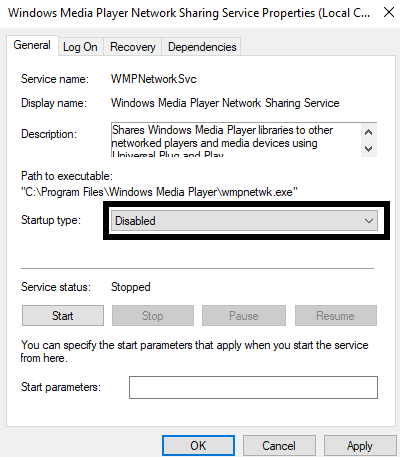
- Нажмите «Применить», а затем нажмите «ОК».
- Наконец, перезагрузите компьютер.
Если вы по-прежнему сталкиваетесь с проблемами, связанными с тем, что этот процесс wmpnetwk.exe поглощает многие ресурсы ПК, перейдите к следующему решению, упомянутому ниже.
Отключить потоковую передачу мультимедиа:
Если ни одно из упомянутых выше решений не помогло вам, полностью отключите потоковую передачу мультимедиа. определенно поможет с процессом wmpnetwk.exe, занимающим столько ОЗУ и ЦП компьютер. Это решение идеально подходит для тех, кто не планирует транслировать медиафайлы на другие устройства.
- Щелкните панель поиска и введите «Панель управления».
- Как только он появится в результатах, откройте его.
- Установите параметр «Просмотр по» в правом верхнем углу окна панели управления как «Категория».
- Щелкните «Сеть и Интернет».
- Выберите «Центр управления сетями и общим доступом».
- Слева вы увидите «Параметры потоковой передачи мультимедиа». Нажмите здесь.
- Затем снимите флажок «Разрешено» рядом с «Медиа-программами на этом компьютере и удаленными подключениями» и нажмите «ОК». Это отключит потоковую передачу мультимедиа на вашем компьютере.

Если даже это не решит вашу проблему с файлом процесса wmpnetwk.exe, перейдите к следующему потенциальному решению, упомянутому ниже.
Отключить / удалить проигрыватель Windows Media:
Процесс wmpnetwk.exe связан с проигрывателем Windows Media. А без проигрывателя Windows Media на компьютере этот конкретный процесс wmpnetwk.exe вообще не сможет работать.
- Щелкните панель поиска и введите «Панель управления».
- Как только он появится в результатах, откройте его.
- Установите параметр «Просмотр по» в правом верхнем углу окна панели управления как «Категория».
- Щелкните «Программы».
- Затем выберите «Программы и компоненты».

- На левой боковой панели вы увидите опцию «Включить или отключить функции Windows». Нажмите здесь.

- Теперь появится список. Здесь найдите папку Media Feature. Найдя его, дважды щелкните по нему, чтобы развернуть. Здесь вы найдете проигрыватель Windows Media.
- Установите здесь флажок рядом с «Windows Media Player» и нажмите «ОК».
- Появится всплывающее окно с просьбой подтвердить полное отключение проигрывателя Windows Media. Щелкните здесь Да.
- Наконец, перезагрузите компьютер, чтобы сохранить изменения.
После удаления проигрывателя Windows Media вы не увидите никаких проблем с утечкой ресурсов с помощью процесса wmpnetwk.exe, поскольку этот процесс даже не будет работать в фоновом режиме.
Вот как можно исправить высокую память wmpnetwk.exe и использование ЦП в Windows. Если у вас есть какие-либо вопросы или вопросы по этой статье, оставьте комментарий ниже, и мы свяжемся с вами. Также не забудьте ознакомиться с другими нашими статьями о Советы и хитрости iPhone,Советы и хитрости для Android, Советы и хитрости для ПКи многое другое для получения дополнительной полезной информации.

![Установите стоковое ПЗУ на Fly IQ4515 Quad Evo Energy 1 [файл прошивки]](/f/2a48ff16735dbca3390892999c3fec42.jpg?width=288&height=384)

![Как установить Stock ROM на Irbis TZ855 [Прошивка Flash File / Unbrick]](/f/042583f150914fd26be5e93394484df6.jpg?width=288&height=384)